Předcházející díl
Přidání dlaždic pro Steam do nabídky Start pomocí aplikace Steam Tile
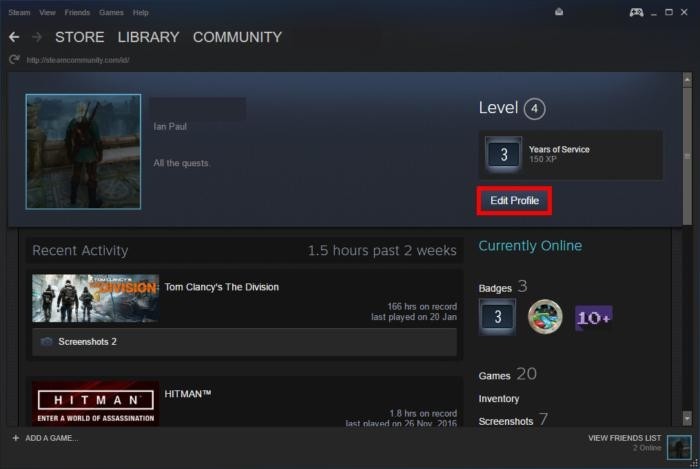
Nejprve je třeba, abyste si nastavili svůj profil jako veřejný. Spusťte program Steam a následně v pravém horním rohu klepněte na uživatelské jméno. Z rozevírací nabídky pak vyberte položku View Profile. Následně v pravé části vašeho profilu klepněte pod značkou Years of Service na položku Edit Profile, která se nachází v pravé části vašeho profilu.
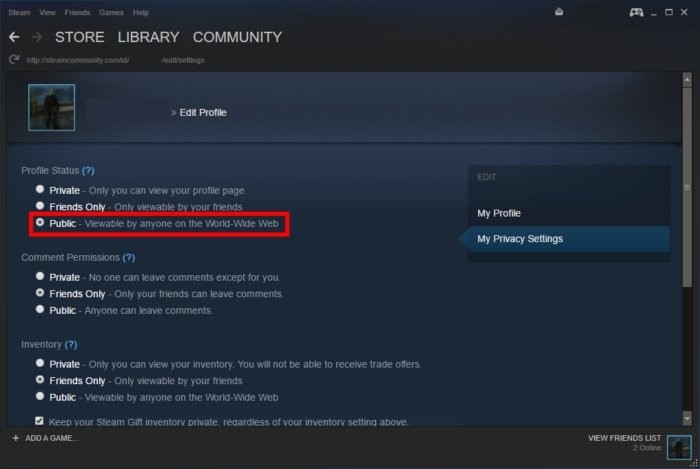
Na další obrazovce pak v pravé části vyberte položku My Privacy Settings. Poté v sekci Profile Status klepněte na přepínač Public. Následně se přesuňte na konec stránky a zde klepněte na tlačítko Save Changes. Zároveň si poznačte adresu URL vašeho profilu uživatele služby Steam, kterou budete potřebovat za chvíli. Adresa URL má podobu http://steamcommunity.com/id/[vaše uživatelské jméno]. Tento údaj totiž budete za chvíli potřebovat.
V dalším kroku stáhněte z internetového obchodu Windows Store (viz odkaz výše) a nainstalujte aplikaci Steam Tile. Poté program spusťte, přičemž se vzápětí zobrazí dotaz na zadání adresy URL vašeho profilu ve službě Steam. Naprostá většina adresy URL je již vyplněna a po vás se jen chce, abyste doplnili uživatelské jméno a poté klepli na tlačítko Update.
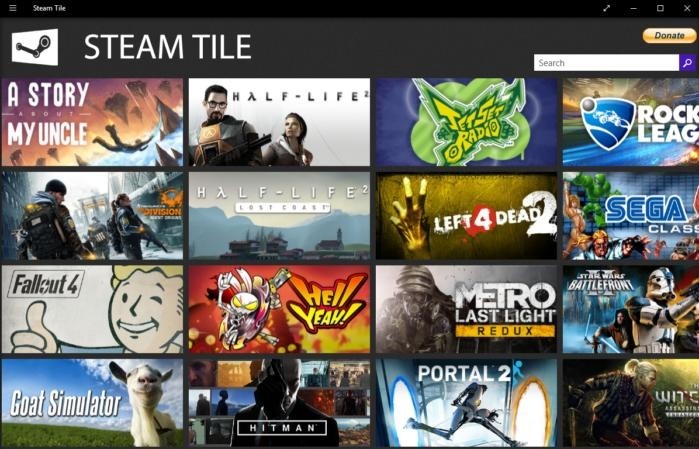
Za chvíli pak uvidíte obrazovku podobnou obrázku výše, kde se zobrazí seznam her, a to v podobě seznamu obsahujícího dlaždice. Nyní můžete vybrat hru, kterou právě chcete, ze seznamu, popřípadě si můžete požadovanou hru vyhledat zadáním příslušného výrazu do políčka pro vyhledávání. Po nalezení vámi požadované hry pak na ni klepněte a jen se přitom nelekněte efektu lupy zabudovaného v aplikaci a spouštěného při posunu kurzoru na dlaždici.
Za okamžik se zobrazí vyskakovací okno, které vám prozradí, že se aplikace Steam Tile pokouší přidat do vaší nabídky Start novou dlaždici. Odsouhlaste tuto akci stiskem tlačítka Yes a za několik okamžiků se ve vaším nabídce Start zobrazí požadovaná dlaždice.
Toto výše popisované chování v sobě skrývá další nevýhodu. Pokud se pokusíte spustit hru pomocí nové živé dlaždice, pak se spustí aplikace Steam Tile, která následně spustí službu Steam a tato služba následně spustí vámi požadovanou hru. Zdá se to všechno na první pohled možná příliš komplikované, nicméně jakmile se spustí aplikace Steam Tile, můžete ji vypnout -- samozřejmě pokud nechcete plýtvat cennými systémovými prostředky počítače.
Je tento postup snazší než pouhé přímé spouštění příslušných her pomocí služby Steam? Tak to určitě ne. Nicméně když my osobně se tak rádi díváme na živé dlaždice s hrami, které právě hrajeme, a které nám tak neustále připomínají, co ještě musíme udělat (a není to vůbec nic nepříjemného!).







































